Gestion Des Clients.
Obtenir de l'aide pour les produits Esendex Gestion Des Clients produits.
Zone d’administration des clients
Vous pouvez accéder à l’administration des clients en cliquant sur l’onglet du profil situé en haut à droite, puis en cliquant sur « Administration ».
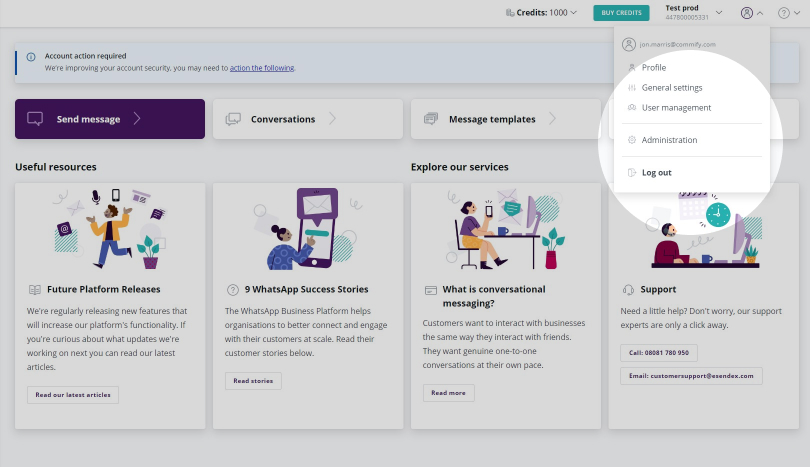
Vous verrez alors une liste de vos comptes actifs. Vous pouvez également effectuer une recherche et sélectionner un compte dans les résultats. Vous pouvez rechercher des comptes par leur nom, leur référence ou, s’ils en ont un, par un mot-clé.
Dans cette zone, vous aurez la possibilité de :
- Modifier le nom d’un compte
- Ajouter des crédits
- Définir des notifications en cas de crédit faible et
- Transférer des crédits d’un compte à un autre. Ceci est utile si un compte dispose de crédits qui ne sont pas utilisés, alors qu’un autre compte a besoin de crédits supplémentaires.
Modifier le nom d’un compte
Il suffit de cliquer sur le nom du compte, de saisir le nouveau nom (jusqu’à un maximum de 50 caractères) puis de cliquer sur enregistrer.
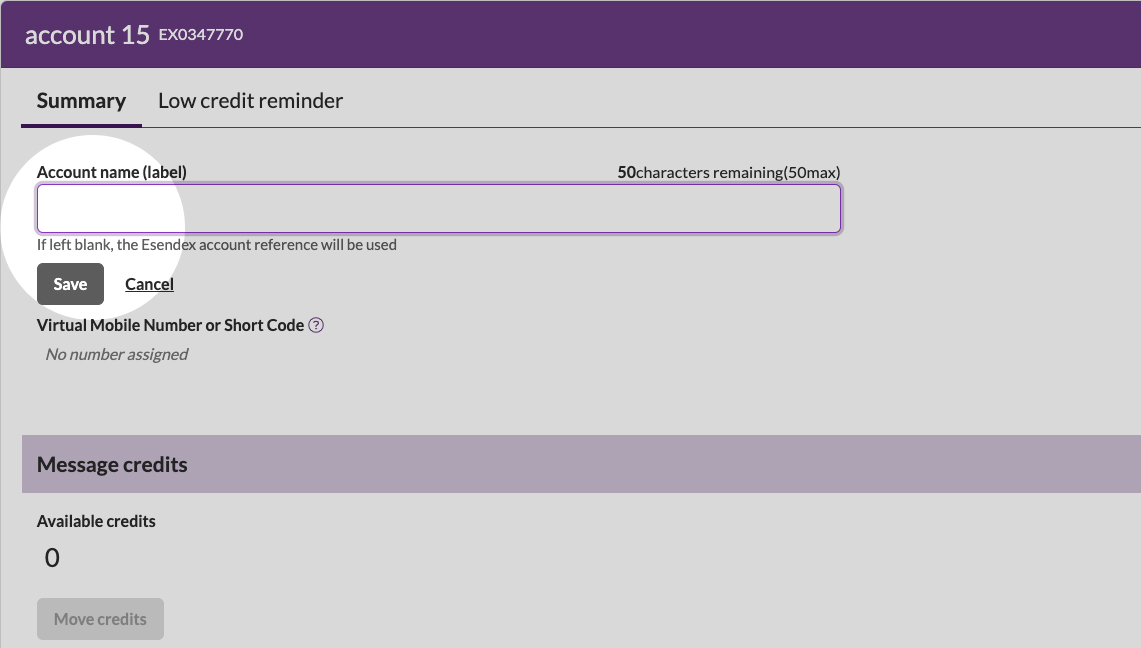
Ajouter des crédits à partir de la zone d’administration
Outre le bouton « Acheter des crédits » sur le portail, vous pouvez également utiliser la flèche située en haut à droite de la boîte d’un compte. Cliquez sur la flèche et l’option « Acheter des crédits » apparaîtra.
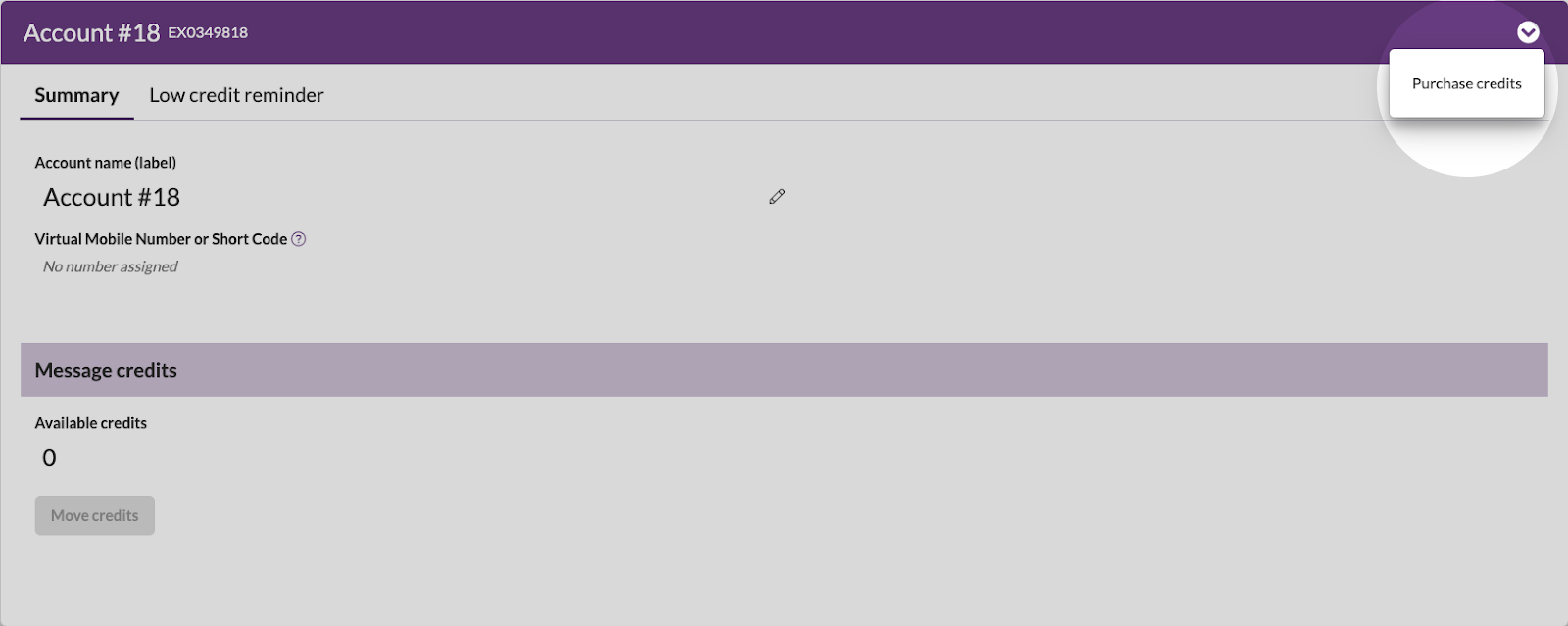
Définir des notifications en cas de crédit faible
À droite de l’onglet « Résumé », cliquez sur « Rappel de crédit faible ». Activez le commutateur pour commencer, puis cliquez sur l’icône en forme de crayon pour déclencher des rappels lorsque votre crédit atteint un certain niveau, puis appuyez sur « Enregistrer ».
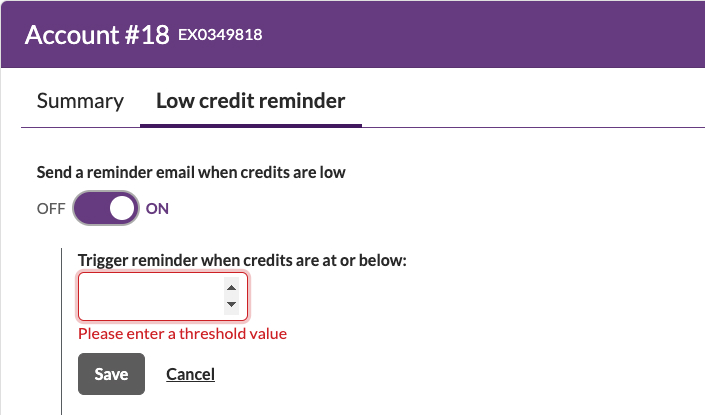
Vous pouvez également sélectionner les personnes qui recevront les rappels de crédit faible. Cliquez sur l’icône en forme de crayon à côté de la section « Envoyer le rappel à : » et saisissez les adresses électroniques de tous les destinataires prévus. Cliquez ensuite sur « Enregistrer ».
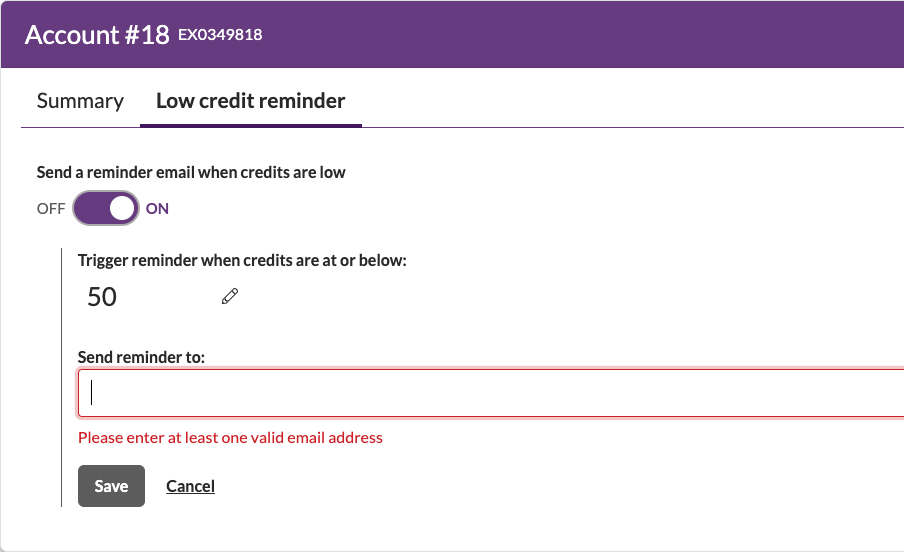
Déplacer des crédits d’un compte à l’autre
Sous « gérer les crédits » dans la boîte du compte, cliquez sur le bouton « Déplacer les crédits ». S’il n’y a pas de crédits disponibles à déplacer, ce bouton sera grisé et vous ne pourrez pas cliquer dessus.
Une fois que vous avez cliqué sur « Déplacer les crédits », une fenêtre contextuelle apparaît.
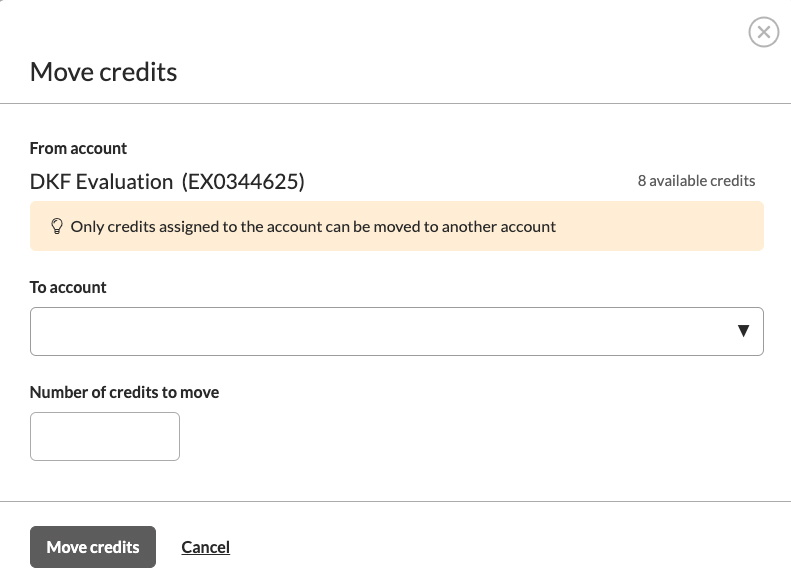
Dans la liste déroulante des comptes, sélectionnez celui vers lequel vous souhaitez transférer des crédits. Saisissez ensuite le nombre de crédits que vous souhaitez transférer. Enfin, cliquez sur le bouton « Déplacer les crédits » pour confirmer le transfert.
Copier une facture
Cliquez sur « Factures » qui se trouve immédiatement sous « Comptes » en haut à gauche de la page d’administration.
Vous verrez alors une liste de toutes les factures que vos comptes ont générées. Vous avez la possibilité de filtrer ces factures par date ou d’utiliser le numéro de la facture dans la fonction de recherche.
Sélectionnez la ou les factures que vous souhaitez copier, puis cliquez sur « Télécharger la sélection ».
Veuillez noter que cette liste n’affiche que les factures générées à partir d’une certaine date. Si vous avez besoin d’une copie d’une facture générée antérieurement, veuillez contacter votre gestionnaire de compte.
Articles recommandés
Vous ne trouvez pas ce que vous cherchez?
Parlez à un membre de notre équipe d’assistance.